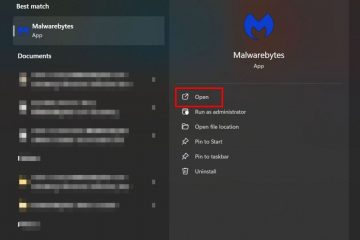Mesajul „Locația dvs. este în prezent utilizat” apare pe bara de activități pentru majoritatea utilizatorilor Windows care ar putea să-l găsească suspect și vor să știe de ce apare acest mesaj.
Această alertă transmite doar că o aplicație sau un serviciu folosește în prezent locația dispozitivului. În timp ce această caracteristică permite livrarea vremii locale, a hărților și a altor conținut personalizat, ridică și întrebări de confidențialitate.
și dacă nu sunteți siguri cu privire la când sau ce aplicație folosește locația dvs. și cum să controlați aceste setări, vă vom parcurge-de la ceea ce declanșează mesajul pentru ceea ce sunt modalitățile prin care puteți gestiona sau bloca accesul locației pe dispozitivul dvs. Windows! src=”https://media.tech-latest.com/wp-content/uploads/2025/06/21142637/your-location-is-crerent-in-use.jpeg”>
tabel de conținut
Ce „locația dvs. este în prezent utilizată”, în mod obișnuit? Aplicația sau serviciul utilizează servicii de locație.
Cu serviciile de locație activate pe dispozitivul dvs., orice aplicație care are permisiunile potrivite poate accesa locația dvs. în timp real în orice moment.
Mesajul este afișat pe bara de activități sau într-o regiune de setări pentru a vă spune că acest lucru este ceva care se produce. Confidențialitate. Cu toate discuțiile despre datele utilizatorilor, utilizatorii se vor gândi când datele lor-în special cele sensibile, cum ar fi locația-sunt accesate.
Textul este o protecție automată de confidențialitate. Iată cele mai frecvente motive pentru care Windows îl afișează:
pentru a vă informa că o aplicație sau un serviciu folosește locația dvs. în fundal. Astfel încât să decideți ce permisiuni au aplicațiile. Pentru a evita urmărirea nesolicitată a locației de către aplicații necunoscute.
cine sau ce folosește locația dvs.?
Această notificare ar putea fi generată de diverse tipuri de aplicații sau servicii. Unele exemple comune includ:
1. Aplicații meteo : Pentru a oferi prognoze meteo locale, aplicațiile meteo solicită frecvent locația dvs.
2. Hărți sau instrumente de navigare : Aplicații precum Google Maps sau chiar Maps Bing necesită locația dvs. pentru a vă oferi indicații sau rapoarte de trafic.
3. Motoarele de căutare : Motoarele de căutare precum Bing sau Google pot utiliza uneori locația dvs. pentru a afișa rezultatele căutării locale.
4. Aplicații de știri sau cumpărături : aplicații precum Microsoft News sau site-uri de cumpărături folosesc locația dvs. pentru a personaliza știri sau oferte.
5. System Services : Componentele sistemului Windows ar putea folosi locația dvs. pentru funcții de securitate sau fus orar.
Cum detectează Windows locația dvs. GPS (dacă este disponibil) : Unele laptopuri și tablete includ, de asemenea, un GPS încorporat. Aceasta vă oferă o locație exactă.
2. Wi-Fi Poziționare : Windows poate estima unde vă bazați pe rețele Wi-Fi din apropiere, comparativ cu o bază de date a rețelelor cunoscute.
3. Adresa IP : Chiar dacă sunteți fără GPS sau Wi-Fi, Windows poate face în continuare o estimare a locației dvs. pe baza adresei dvs. IP.
4. Bluetooth Beacons : Unele aplicații sunt capabile să discerne locația pe baza dispozitivelor bazate pe Bluetooth de lângă dvs. Windows va solicita, în mod implicit, dacă o aplicație vă poate accesa locația.
, dar dacă ați acordat, din neatenție, accesului aplicației la serviciile dvs. de locație, datele dvs. ar putea fi partajate mult mai mult decât doriți.
riscurile potențiale de confidențialitate includ:
Aplicații colectează istoricul locației. Agenții de publicitate terți accesează locația dvs. pentru anunțuri vizate. PERMISIE MALWARE-SIPHONING.
Acesta este motivul pentru care este important să verificați ce aplicații au acces la locația dvs. și să dezactivați accesul dacă este inutil.
Cum să vedeți ce aplicații folosesc locația dvs.
Iată cum să verificați pe Windows 10/11:
Urmați calea setări> Confidențialitate și securitate> locație . Derulați în jos până la secțiunea „ permiteți-vă să vă acceseze locația “. Aici, veți vedea o listă de aplicații cu on/off comutați pe lângă fiecare. 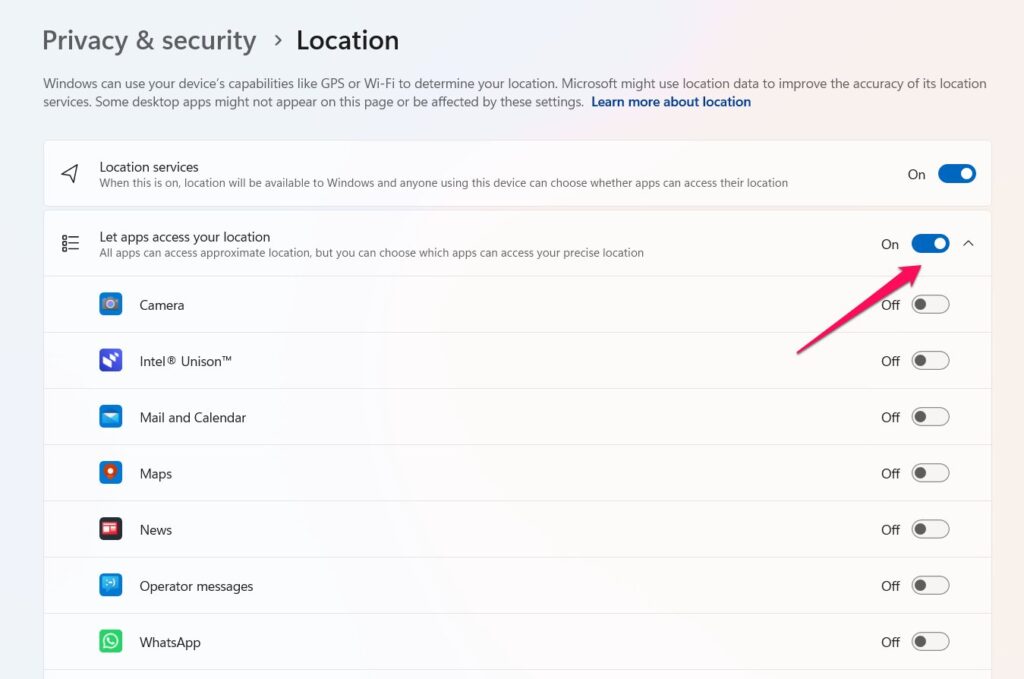
va fi, de asemenea, un” Ați accesat recent locația dvs.
Cum să dezactivați sau să controlați accesul la locația
Există câteva modalități prin care puteți împiedica aplicațiile să intre în locația dvs.:
Metoda 1: Opriți locația pentru toate aplicațiile
accesați setări> confidențialitate și securitate> locație . Comutați „Servicii de locație. și funcții de sistem.
Metoda 2: Opriți locația pentru aplicații specifice
În aceleași setări de locație, atingeți „ Alegeți ce aplicații pot accesa locația dvs. .” Opriți aplicațiile la care nu doriți să aveți acces. 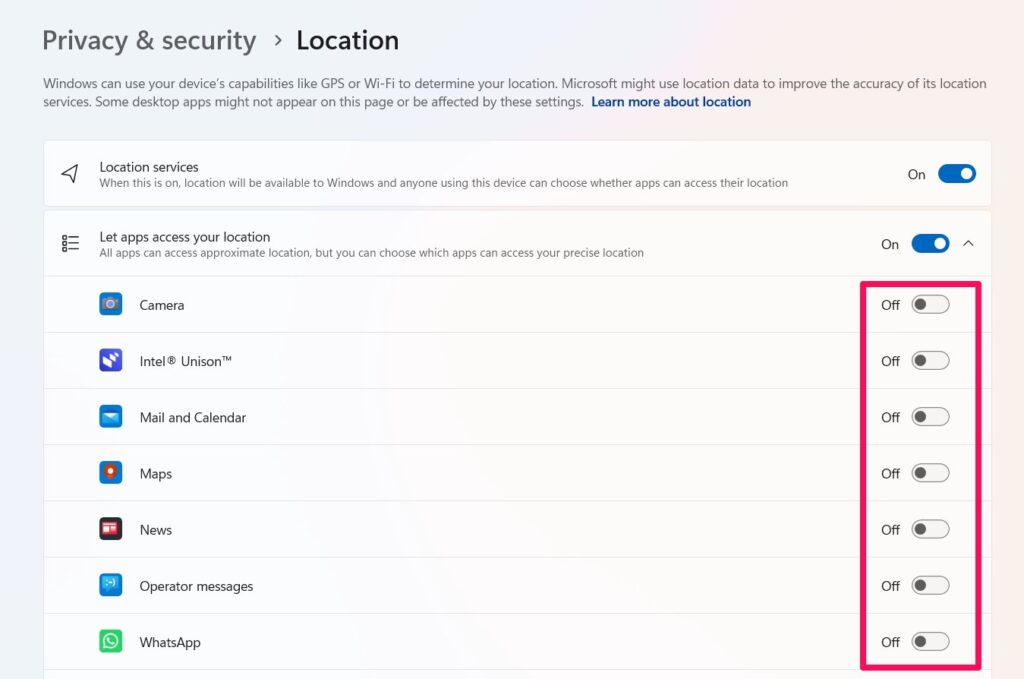
Metoda 3: Clear Locație Istoric (doar 10 Utilizatori)
în 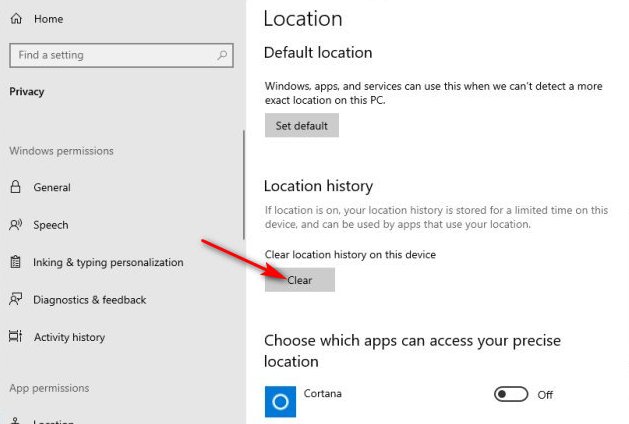
Metoda 4: Dizabil System-Wide Localizare prin intermediul Registrului Editor (Utilizatori avansați)
Dacă doriți să vă dizabil Urmărirea locației la nivel de computer:
tip regedit în bara de căutare și faceți clic pe ok sau apăsați Enter . Navigați la următoarele: HKEY_LOCAL_MACHINE \ Software \ Microsoft \ Windows \ CurrentVersion \ CapabilityAccessManager \ Conssentstore \ Locație Schimbați valoarea valorii în „Deny” . 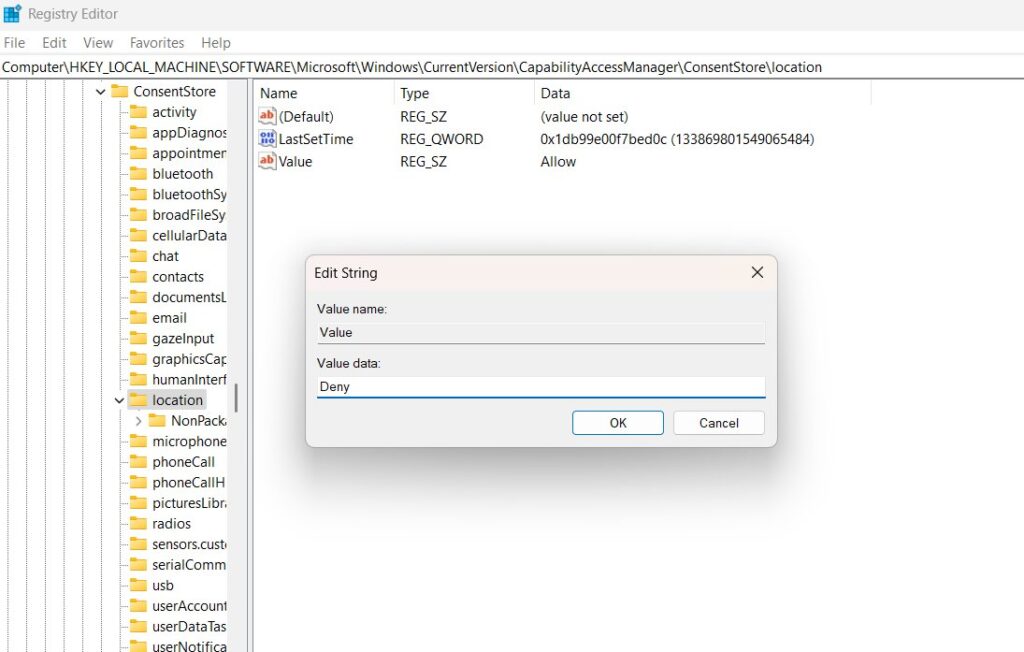
să fie cautioase:
Cum să vă îmbunătățiți confidențialitatea locației și mai mult
Iată câteva sfaturi bonus pentru protejarea în continuare a locației:
1. Utilizați un VPN : fac acest lucru mascându-vă adresa IP, ceea ce face mai dificil să vă dați seama unde vă aflați de fapt.
2. Evitați Wi-Fi Public : APS (puncte de acces) pot avea date de locație scurse din cauza urmăririi IP de către rețelele nesigure.
3. Dezactivați Bluetooth : Aplicațiile pot utiliza chiar balize Bluetooth pentru conștientizarea locației bazată pe proximitate.
4. Nu împărtășiți locația în browserul dvs. : Multe browsere moderne se oferă să vă întrebe înainte să vă urmărească. Nu spuneți niciodată da, cu excepția cazului în care originea este de încredere.
5. Verificați aplicațiile de fundal : Uneori, aplicațiile de fundal vă pot obține în liniște locația dvs. Puteți verifica managerul de activități ( ctrl+shift+esc ) pentru a-l monitoriza.
Ce zici de locația pe dispozitivele mobile?
Acest articol este scris pentru Windows, dar procesul este similar pentru Android și iOS.
iPhone-uri afișează un indicator de locație albastru atunci când locația este accesată. Pe Android, o pictogramă PIN este afișată în bara de sus.
Ambele vă permit să controlați ce aplicație are acces la ce și când.
Cum să opriți „Locația dvs. este în prezent utilizată” mesajul de a apărea
Dacă doriți să mențineți notificarea activă (și nu numai că dezactivați locația):
de dragul securității, Windows nu permite să ștergeți direct acest mesaj. Cu toate acestea:
Puteți dezactiva serviciile de locație, iar mesajul va dispărea automat. Puteți să-l scoateți din vedere prin reducerea numărului de pictograme ale tăvii de sistem, dar nu împiedică accesul.
Când ar trebui să mențineți locația activată?
Iată când opriți locația vă poate răni experiența:
aplicații precum Google Maps, Uber și servicii de livrare a alimentelor se bazează pe ea pentru a funcționa corect. Locația dvs. poate fi folosită de serviciile de urgență (cum ar fi E911). Gadgeturile inteligente de automatizare a casei (cum ar fi Geofencing) accesează poziția dvs. pentru a manipula gadgeturile.
Notă: Asigurați-vă că îl dezactivați atunci când nu este utilizat; Activați-l numai atunci când este necesar.
Exemplu din lumea reală: Cum te afectează
Încearcă acest lucru: Deschideți aplicația meteo. Windows folosește locația dvs. pentru a afișa vreme exactă pentru orașul dvs. Aceasta ar putea însemna:
Aplicația este încă în desfășurare în spate. O altă aplicație încearcă să acceseze locații, cum ar fi Cortana sau Microsoft Edge. Serviciile de locație sunt accesate de o aplicație terță parte neautorizată.
Ce trebuie să faceți dacă mesajul de locație nu va dispărea?
Dacă vedeți frecvent acest mesaj chiar și atunci când nu este deschisă nicio aplicație, s-ar putea să oferiți acest lucru:
reporniți computerul. Deschideți Task Manager> Startup Tab și dezactivați orice programe de pornire pe care nu le recunoașteți. Navigați la setări> confidențialitate> locație , și dezactivați accesul pentru aplicații inutile. 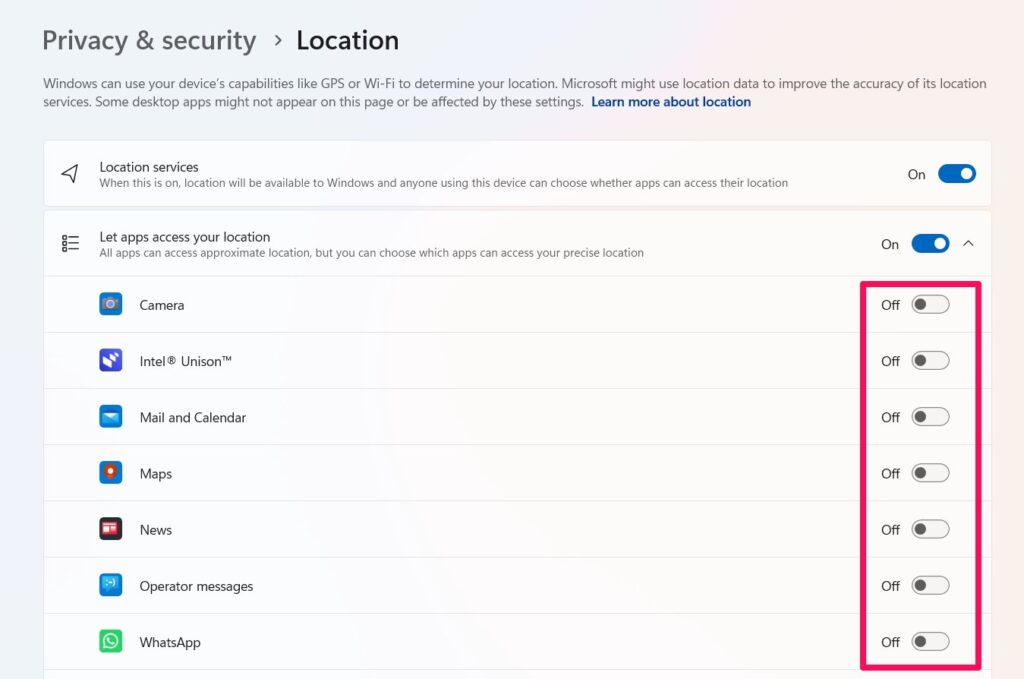 Utilizați Windows Defender sau un alt program antivirus de reputație pentru a scana computerul. Actualizați-vă Windows-ul la cea mai recentă versiune.
Utilizați Windows Defender sau un alt program antivirus de reputație pentru a scana computerul. Actualizați-vă Windows-ul la cea mai recentă versiune.
Gânduri finale
Notificarea „ Locația dvs. este în prezent utilizată ” poate să nu indice o amenințare, dar este un semnal important pentru confidențialitatea dvs. Acum știți:
ce declanșează mesajul? Ce aplicații sunt implicate în mod obișnuit? Cum să opriți, să dezactivați sau să gestionați accesul la locație. Ce instrumente și setări să folosești pentru o mai bună confidențialitate?
Amintiți-vă: Locația este date puternice. Deci, pentru a vă proteja confidențialitatea, trebuie să o protejați.